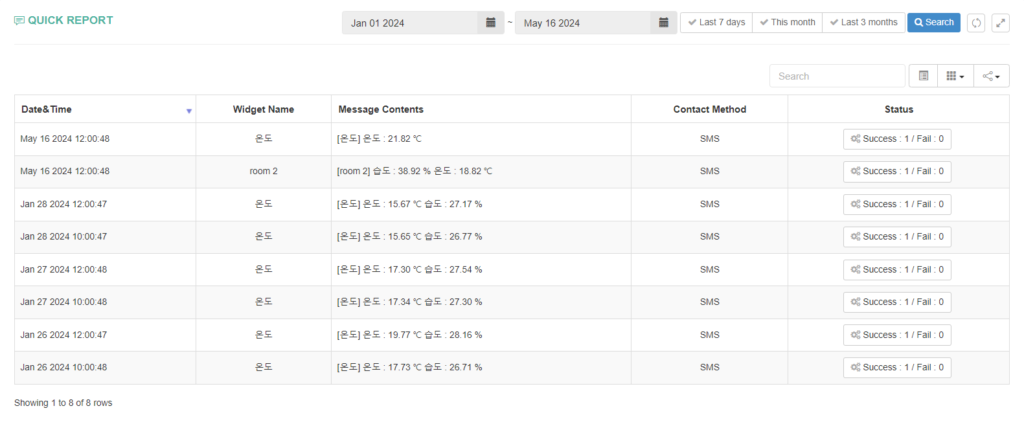이력조회는 사용자 접근 이력과 시스템 알림 이력, 퀵리포트 발송 이력으로 구분되어 제공됩니다. 이력은 목록으로 제공되며, 자산 관리 모니터링에서 사용자 접근과 수신된 데이터 송신기 상태에 관한 목록은 책임소재 및 원인파악을 위해서 매우 중요한 정보입니다.
Radionode365는 관리자와 사용자를 구분하여 서비스를 사용할 수 있습니다. 최초 가입자는 관리자가 되고, 관리자는 사용자를 추가할 수가 있습니다. 구입하신 서비스 플랜(회원 등급)에 따라서 사용자의 추가 등록 가능 인원이 결정됩니다.
관리자는 모든 사용자의 사용 이력(누가/언제/무엇)을 살펴볼 수 있습니다. 본 서비스는 관리자만 사용할 수 있는 기능입니다. 접근 이력 관리는 자산 모니터링에서 책임소재를 파악할 수 있는 중요한 정보를 제공합니다.
[KOR] 라디오노드365, 이력관리 기능 소개
[ENG] How to use the audit trail of Radionode365
1. 사용자 접근 이력
Radionode365는 관리자/사용자가 서비스 상에서 행동한 모든 이력을 기록하여 관리합니다. 예를 들면, 사용자가 언제 어떤 보고서를 인쇄했는지 여부를 조회할 수 있습니다.
- [이력조회 > 사용자 접근 이력]메뉴로 이동합니다.
- 최근 7일 간의 이력이 표시되며, 기간을 설정하여 특정 기간의 접근 이력을 확인할 수 있습니다.
- 최대 과거 5년간의 이력을 확인할 수 있습니다.
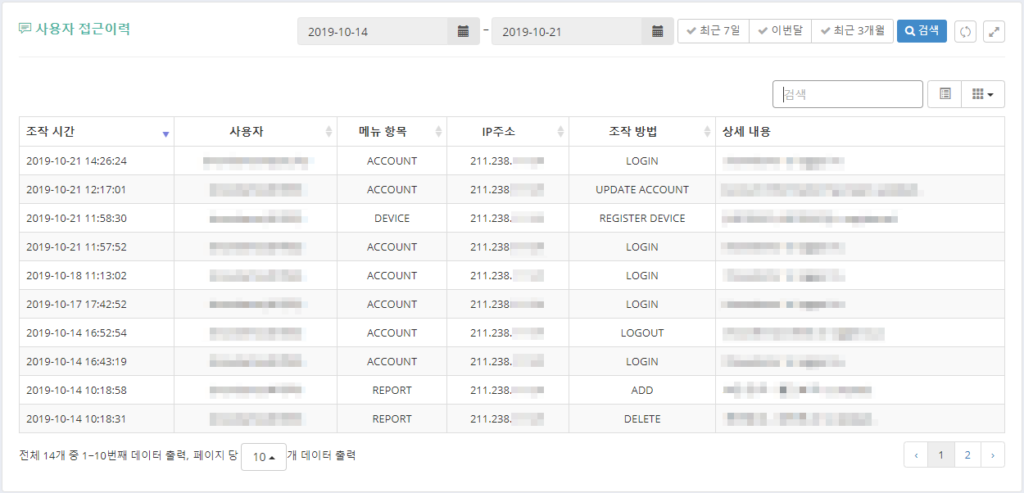
2. 시스템 알림 이력
인터넷 끊김이나 배터리 방전 알림 등 서비스 내부에서 발생한 이벤트는 Radionode365에서 크레딧을 이용하여 관리자에게 발송하고, 수신 상태를 포함한 모든 발송 이력을 기록합니다.
관리자는 어떤 시스템 이벤트가 발송되었는지 확인이 가능합니다.
- 이력조회>시스템 알림 이력 으로 이동합니다.
- 관리자에게 최근 7일 간의 이력이 표시되며, 기간을 설정하여 특정 기간의 시스템 알림 이력을 확인할 수 있습니다.
- 우측의 [성공/실패] 버튼을 누르면, 수신 상태를 확인하실 수 있습니다.
- 최대 과거 5년간의 이력을 확인할 수 있습니다.
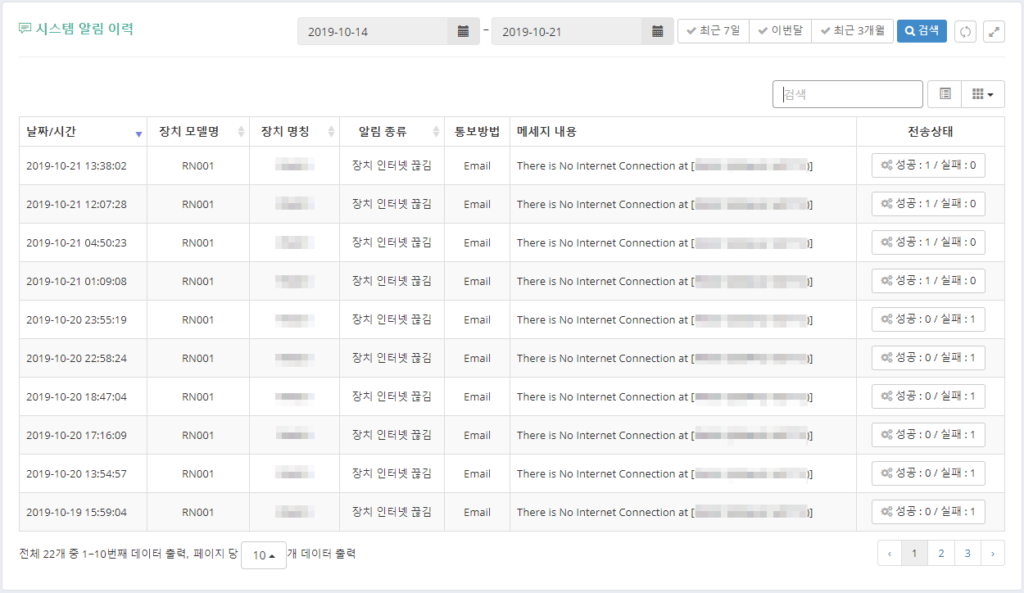
3. 퀵리포트 발송 이력
위젯뷰에서 설정한 퀵리포트의 발송 이력을 기록합니다.
- 이력조회 > 퀵리포트 발송 이력으로 이동합니다.
- 관리자에게 최근 7일 간의 이력이 표시되며, 기간을 설정하여 특정 기간의 시스템 알림 이력을 확인할 수 있습니다.
- 우측의 [성공/실패] 버튼을 누르면, 수신 상태를 확인하실 수 있습니다.
- 최대 과거 5년간의 이력을 확인할 수 있습니다.